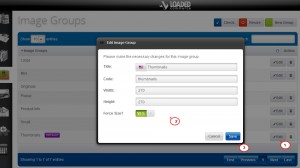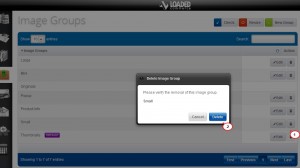- Web Templates
- E-commerce Templates
- CMS und Blog Templates
- Facebook Templates
- Website-Builder
Loaded 7. Wie bearbeitet man die Bilder
Juni 4, 2014
Das jeweilige Tutorial zeigt, wie bearbeitet man die Bilder in den Vorlagen Loaded 7.
Loaded 7. Wie bearbeitet man die BilderWenn Sie die neue Loaded 7 Vorlage ohne Demo-Inhalt installiert haben, dann sollen Sie die Bildgruppen manuell einstellen. Die Einstellungstabelle der Bildgruppen ist in der Dokumentation, die zur Vorlage gehört, im Bereich Bildeinstellungen (Configuring images).
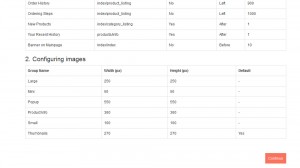
Hinzufügen der neuen Bildgruppe
Loggen Sie sich ins Control Panel Ihres Online-Shops ein.
Öffnen Sie das Menü Produkte-> Einstellungen-> Bildgruppen (Products->Settings->Image groups).
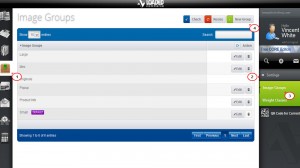
Drücken Sie den Button Neue Gruppe (New Group) und füllen Sie die Felder des DropDownFensters mit Ihren Daten aus:
Name (Title) – geben Sie den Namen der Bildgruppe ein.
Code (Code) – geben Sie den Code der Bildgruppe ein.
Breite (Width) – legen Sie die Breite der Bildgruppe fest.
Höhe (Height) – legen Sie die Höhe der Bildgruppe fest.
Größe anpassen? (Force Size?) – aktivieren Sie die jeweilige Option, wenn Sie möchten, damit die Bildgröße dieser Gruppe den Basisparametern der Engine Loaded 7 angepasst werden.
Standardmäßig nutzen? (Set as Default?) – aktivieren Sie die jeweilige Option, wenn Sie diese Bildgruppe standardmäßig für alle Produkte verwenden möchten.
Klicken Sie Speichern (Save), um das Hinzufügen der neuen Bildgruppe zu bestätigen.
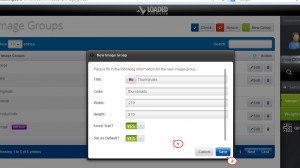
Bearbeitung der Bildgruppe
Löschen der Bildgruppe
- Jetzt können Sie die Bilder in den Vorlagen Loaded 7 bearbeiten.
Sie können auch das ausführliche Video-Tutorial nutzen:
Loaded 7. Wie bearbeitet man die Bilder